Oprócz sprytnej gry słów w Pythonie, Anaconda jest uważana za dużą i potężną platformę używaną przez naukę i dlatego niektórzy ludzie używają platformy Anaconda na swoich komputerach Mac. W rzeczywistości pozwala to użytkownikom na szybsze i łatwiejsze konfigurowanie i instalowanie narzędzi i bibliotek, które będą potrzebne na komputerze Mac.
Jednak ludzie odinstaluj aplikacje z komputera Mac z różnych powodów. Tak więc nadal są użytkownicy komputerów Mac, którzy chcieliby odinstalować oprogramowanie Anaconda na swoim komputerze Mac i to właśnie pokażemy w tym artykule: jak to zrobić odinstaluj Anacondę na Macu w skuteczny i właściwy sposób.
Ludzie też czytali:Jak bezpiecznie i całkowicie odinstalować Python na komputerze MacJak łatwo i szybko zaktualizować Pythona na Macu?
Jak odinstalować Anaconda na komputerze Mac?
Wykonaj poniższe proste kroki, aby usunąć Anacondę na komputerze Mac:
- Zamknij aplikację Anaconda na komputerze Mac.
- Uruchom aplikację Monitor aktywności na komputerze Mac.
- Kliknij kartę Pamięć, aby sprawdzić, czy niektóre procesy Anaconda działają w tle, jeśli tak, to Wymuś zakończenie.
- Usuń aplikację Anaconda z folderu Aplikacje.
- Usuń pliki usługi pakietowej.
Jeśli masz trudności ze sprawdzeniem wszystkich plików obsługi pakietów jeden po drugim, to PowerMyMac może pomóc Ci usunąć te pliki za pomocą kilku kliknięć, pobierz bezpłatną wersję próbną już teraz!
Spis treści: Część 1. Co to jest Anakonda?Część 2. Jak automatycznie odinstalować Anacondę na MacuCzęść 3. Jak ręcznie odinstalować Anacondę z komputera MacCzęść 4. Wniosek
Część 1. Co to jest Anakonda?
anakonda jest znany jako darmowy i typu open source, którego można użyć do uproszczenia zarządzania pakietami i wdrażania. Ten program jest rozpowszechniany przez Pythona i Język programowania R. do wykorzystania obliczeń naukowych, takich jak nauka o danych, aplikacje do uczenia maszynowego, przetwarzanie danych na dużą skalę, analizy predykcyjne i inne.

Korzyści z Anakondy
Jedną z korzyści, jakie możesz uzyskać z posiadania programu Anaconda na komputerze Mac, jest praca z zespołem, w której musisz dzielić się wynikami z innymi członkami zespołu. Oznacza to, że będziesz zużywać mniej czasu na konfigurowanie rzeczy i przeglądanie bibliotek.
Poza tym, Anaconda może również dać ci korzyść w postaci łatwiejszej manipulacji i korzystania ze źródła danych i nie tylko.
Jednak ze wszystkimi rzeczami, z których możesz skorzystać z oprogramowania Anaconda, nadal są tacy, którzy chcieliby je odinstalować. Pokażemy Ci, jak możesz to zrobić na komputerze Mac we właściwy sposób.
Ludzie też czytali:Jak całkowicie odinstalować pakiet Microsoft Office na Macu [Aktualizacja 2022]
Część 2. Jak automatycznie odinstalować Anacondę na Macu
Oprócz tego, że możesz odinstalować Anacondę w procedurze ręcznej, istnieje inny szybki sposób, który możesz najpierw wypróbować. Ta metoda będzie wykorzystywać potężne narzędzie - iMyMac PowerMyMac.
PowerMyMac Deinstalator aplikacji Jest to jeden z najlepsze i najskuteczniejsze narzędzia do dezinstalacji możesz użyć do odinstalowania wszystkich pobranych aplikacji na komputerze Mac. Korzystanie z tego narzędzia pozwoli Ci odinstalować aplikację Anaconda z komputera Mac i wszystkie pliki powiązane z tą aplikacją.
Aby dowiedzieć się, jak łatwo odinstalować Anacondę na Macu, oto metoda krok po kroku, którą możesz wykonać.
- Pobierz program PowerMyMac za darmo i zainstaluj go na komputerze Mac. Następnie uruchom go.
- Wybierz Deinstalator aplikacji i kliknij przycisk SKANUJ, aby znaleźć wszystkie aplikacje na komputerze Mac.
- Po zakończeniu procesu skanowania zostanie wyświetlona lista wszystkich aplikacji. Znajdź aplikację Anaconda.
- Po prostu kliknij Anakondę, aby ją usunąć. Wtedy zobaczysz wszystkie pliki i foldery powiązane z aplikacją rozwinięty po prawej stronie ekranu.
- Wybierz Wszystkie i kliknij przycisk CLEAN, aby rozpocząć proces czyszczenia.
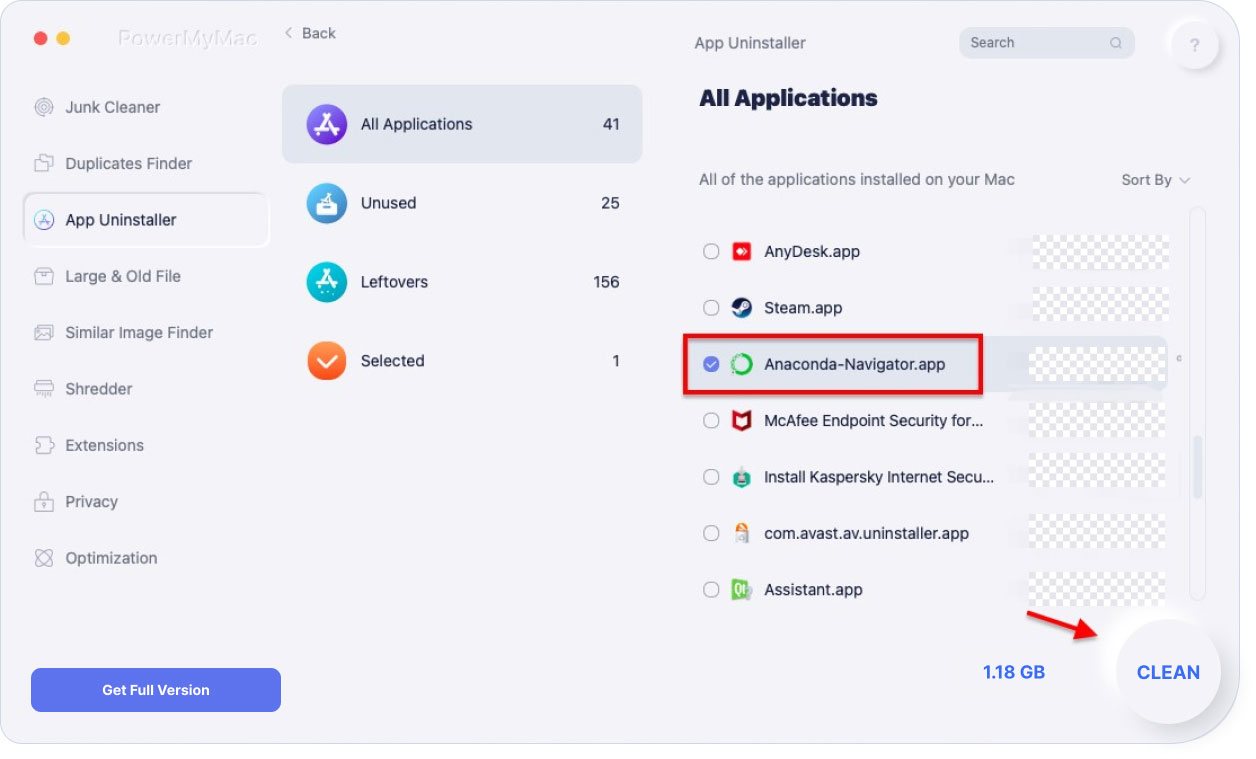
Teraz odinstalowałeś Anacondę na Macu i jednocześnie usuń wszystkie pliki powiązane z aplikacją. Wszystko to za jednym kliknięciem przycisku. Koniec z przeglądaniem wielu folderów, aby znaleźć je jeden po drugim.
Naprawdę, PowerMyMac to jedno potężne narzędzie. Możesz go również używać do monitorowania wydajności komputera Mac. Dzieje się tak dlatego, że program ma funkcję monitorowania w czasie rzeczywistym, która pozwoli ci zobacz, co zajmuje Twój komputer Mac. W ten sposób będziesz mógł wiedzieć, jakie rzeczy należy usunąć z komputera Mac.
PowerMyMac to także najlepsze narzędzie, którego możesz użyć do czyszczenia komputera Mac. Ten program to jeden potężny program czyszczący, który pozwoli ci usunąć wszystkie niepotrzebne pliki, których już nie potrzebujesz. Obejmuje to śmieci, duplikaty plików, pamięci podręczne, duże i stare pliki, śmieci iTunes i wiele więcej.
Część 3. Jak ręcznie odinstalować Anacondę z komputera Mac
Jak ręcznie całkowicie odinstalować Anacondę z komputera Mac? Jeśli faktycznie masz cały czas na świecie, możesz ręcznie odinstalować Anacondę na Macu. Abyś mógł to zrobić, oto metoda krok po kroku, którą możesz wykonać.
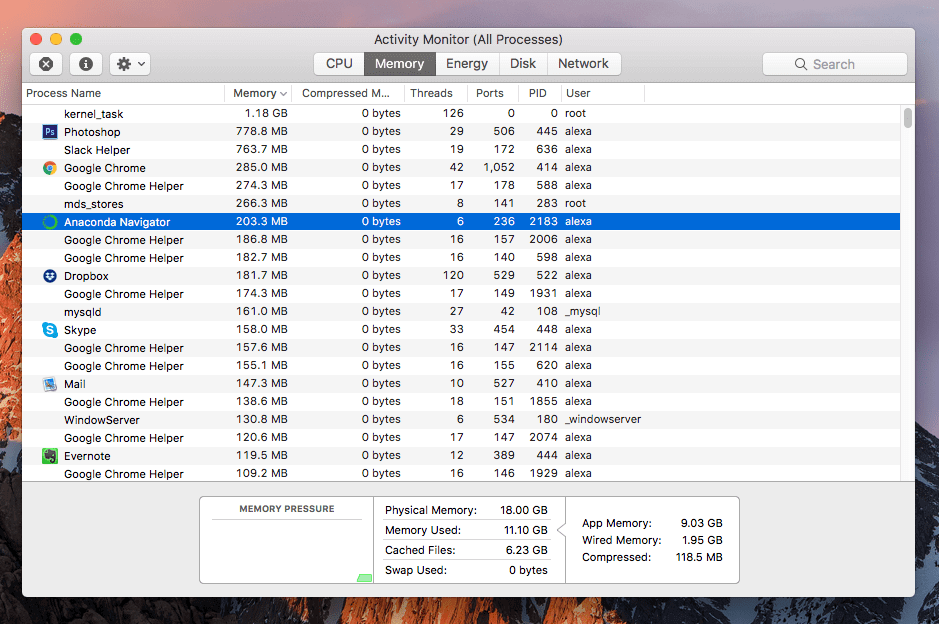
Krok 1. Aby zamknąć aplikację Anaconda, uruchom Monitor aktywności aplikacji na komputerze Mac.
Krok 2. Stamtąd kliknij kartę Pamięć, aby sprawdzić, czy w tle działają jakieś procesy Anacondy. Jeśli działa aplikacja Anaconda, użyj Wymuś rezygnację możliwość jego zakończenia.
Krok 3. Następnie możesz usunąć aplikację Anaconda z folderu Aplikacje.
Krok 4. Po usunięciu aplikacji Anaconda powinieneś usuń pliki usługi pakietowej, a większość tych plików znajduje się w folderze Biblioteki. Skorzystaj więc z następujących ścieżek:
~/Library/Receipts/io.continuum.pkg.anaconda-client.bom~/Library/Receipts/io.continuum.pkg.anaconda-client.plist~/Library/Receipts/io.continuum.pkg.anaconda-navigator.bom~/Library/Receipts/io.continuum.pkg.anaconda-navigator.plist~/Library/Receipts/io.continuum.pkg.anaconda-project.bom~/Library/Receipts/io.continuum.pkg.anaconda-project.plist~/Library/Receipts/io.continuum.pkg.anaconda.bom~/Library/Receipts/io.continuum.pkg.anaconda.plist
Możesz także skorzystać z Zabawniejsze, czyli darmowa aplikacja, która pomoże Ci znaleźć wszystkie ukryte pliki, które są powiązane z aplikacją Anaconda. Spowoduje to zlokalizowanie plików poza twoim Biblioteka teczka. Z powodu Funtera, oto kolejna lista bezużytecznych plików powiązanych z aplikacją Anaconda.
~/anaconda3~/.bash_profile-anaconda3.bak~/.condarc~/.conda~/.anaconda
Krok 5. A potem na koniec opróżnij folder Kosz i gotowe.
Część 4. Wniosek
W ten sposób można łatwo odinstalować Anacondę na Macu. Odinstalowanie go ręcznie może być dobrym pomysłem, ponieważ może być również bardzo pomocne w rozpoznaniu całego systemu komputera Mac. Ale w rzeczywistości poświęcenie więcej czasu na odinstalowanie procesu.
Z drugiej strony, jeśli chciałbyś zakończyć proces natychmiast, a tym samym chciałbyś wykonać zadanie szybko, ale skutecznie, to iMyMac PowerMyMac jest dla Ciebie.
Dzięki niemu nie musisz już przeglądać wszystkich folderów jeden po drugim, aby upewnić się, że na komputerze Mac nie pozostały żadne ślady związane z aplikacją, którą zamierzasz odinstalować. Możesz to wszystko zrobić jednym kliknięciem przycisku.




Nademo2019-12-18 09:05:08
Oba te 2 sposoby działają! Dziękuję Ci bardzo. Wydaje się łatwiejsze, korzystając z bezpłatnego szlaku Powermymac, spoko! Jakiś rabat na zakup Powermymac?
iMyMac2019-12-18 09:16:39
Tak, mamy zniżki w okresie świątecznym, nawet do 60%! Możesz to sprawdzić na naszej stronie głównej. Dziękuję za wsparcie!
Identyfikator użytkownika2019-09-30 15:31:53
Dziękujemy za udostępnienie. Po usunięciu aplikacji Anaconda pozostały pewne pliki, teraz już wiem, gdzie je znaleźć. Już je usunąłem!
iMyMac2019-09-30 16:59:55
Dziękujemy za wsparcie!
Farooqy2019-11-26 22:07:24
Brak sygnału o zakończeniu czyszczenia po potwierdzeniu usunięcia plików systemowych. Czy zostały usunięte?
iMyMac2019-11-27 09:03:05
Jeśli pomyślnie usunąłeś wszystkie elementy z określonej kategorii, zobaczysz, że plik posiada „Zero KB”, a przycisku „Wyczyść” nie można kliknąć.
Shopney2019-10-15 07:05:08
Cześć, pobrałem Twój program, ale mój program antywirusowy wykrył wirusa podczas pobierania, czy jest bezpieczny?
iMyMac2019-10-15 09:02:06
Tak, nasz program został sprawdzony przez Apple pod kątem braku wirusów i jest w 100% bezpieczny. I jest to potwierdzone notarialnie przez Apple, szczegółowe informacje można znaleźć na stronie https://developer.apple.com/developer-id/. Możesz tymczasowo wyłączyć oprogramowanie antywirusowe na czas instalacji.